极速PE官网 > 帮助中心 >
提示"显示器驱动程序已停止响应并且已恢复"的解决方法
作者:pe系统 2015-12-25
摘要:上次,小编有和大家分析了Win8提示"显示器驱动程序已停止响应并且已恢复"的原因,那么如何解决Win8提示"显示器驱动程序已停止响应并且已恢复"呢?下面,我们就来详细说下具体的解决方法。....
上次,小编有和大家分析了Win8提示"显示器驱动程序已停止响应并且已恢复"的原因,那么如何解决Win8提示"显示器驱动程序已停止响应并且已恢复"呢?下面,我们就来详细说下具体的解决方法。
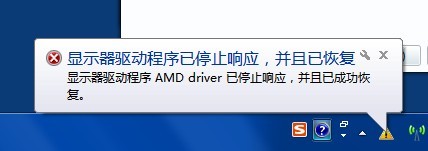
1、首先点击点开始选择设置打开控制面板选择添加删除程序选项,找到AMD Catalyst install Manager卸载或者是ATIxxx、Intel NVIDIAL图形驱动等把所有显卡相关程序卸载,卸载完成后先不用重启。
2、接着打开C:Windowsinf,找出OEM开头的文件全部删除。
3、然后在电脑安装打开驱动人生或者驱动精灵,点驱动管理,选择驱动卸载,卸载显卡驱动点击重新启动电脑。
4、最后回到Windows界面进行新驱动安装,安装完成后重启电脑即可。
以上就是Win8提示"显示器驱动程序已停止响应并且已恢复"的解决方法,如果想了解Win8提示"显示器驱动程序已停止响应并且已恢复"的原因详情请看()
